
تساءل الكثيرين عن كيفية تفعيل ابشر عن طريق الصراف الراجحي، هذا الحساب الذي يمكن من خلاله إنجاز عدد كبير من الخدمات بصورة إلكترونية دون الحاجة إلى زيارة أيا من المكاتب الإدارية، وتقدم الخدمة بصورة متكاملة للمواطنين والمقيمين والزوار وهذا بصورة متكاملة بتسخير التقنيات الحديثة بصورة أمنة وبكفاءة عالية لا تحتمل الخطأ، وقد تم تدشين الخدمة عام 2010 وتوسعت من خلال الخدمات الخاصة بوزارة الداخلية والمرور والأحوال المدنية، وهذا استهدافا للرؤية السعودية 2030 مواكبة للعصر الرقمي الذي اجتاح العالم أجمع.
كيفية تفعيل ابشر عن طريق الصراف الراجحي
البحث حول كيفية تفعيل ابشر عن طريق الصراف الراجحي فيتم ذلك بكل سهولة إلكترونيًا توفيرًا للوقت والجهد، وذلك عن طريق أي من الطرق التالية:
- الطريقة الأولى تتمثل في التفعيل من خلال مباشر الراجحي ويكون ذلك عن طريق:
- الدخول إلى الخِدْمَات المقدمة.
- التسجيل في خِدْمَات أبشر عبر القائمة الظاهرة أمامك.
- الموافقة على الشروط والأحكام.
- احرص على تأكيد التفعيل وتدوين رسالة التحقق المرسلة إلى رقم الجوال المسجل.
- الطريقة الثانية التفعيل عبر ماكينة الصراف الآلي والذي يكون عن طريق:
- إدخال بطاقة الصرف الممكنة وكتابة الرقم السري.
- اختر أيقونة “خدمات أخرى”.
- ومن ثم قم بالدخول إلى البوابة الرقمية لوزارة الداخلية.
- تعبئة البيانات الخاصة بالمنتفع.
- سيتم إرسال رسالة التفعيل إلى رقم الجوال الذي سبق وقمت بتسجيله.
- الطريقة الثالثة التفعيل عبر الهاتف المصرفي غبر الخطوات التالية:
- يتم الاتصال برقم 920003344.
- إدخال رقم العميل والرقم السري.
- الحرص على تعقب الخطوات إلى أن يتم إنجاز التفعيل بنجاح.
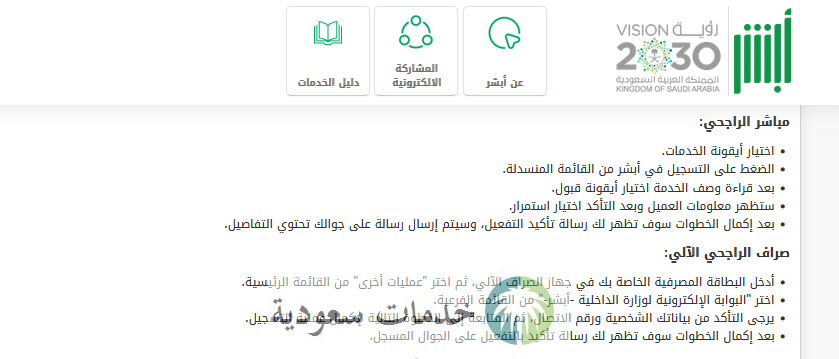
فتح حساب الراجحي عن طريق أبشر
من خلال خطوات لا تتعدى الدقائق يمكن فتح حساب في بنك الراجحي، هذا الصرح الاقتصادي الأكبر بالمملكة العربية السعودية والذي ينفذ مئات العمليات المالية يوميا للنفس أو للغير، ووصول إلى خدمة فتح الحساب في المصرف ما عليك إلا تتبع الخطوات التالي ذكرها، كما يمكن تفعيل خدمة كيفية تفعيل ابشر من خلال الراجحي أيضا.
- الدخول إلى تطبيق مباشر الراجحي.
- الولوج إلى الخدمات الخاصة بمنصة أبشر.
- ستفتح عدد من الأيقونات الخدمية أمامك قم باختيار “فتح حساب”.
- ومن ثم العمل على تعبئة البيانات الخاصة بالنموذج الظاهر على الشاشة.
- الموافقة على الشروط والأحكام.
- ومن ثم قم بتدوين عنوان وطني يمكن إرسال البطاقة إليه.
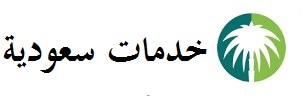
التعليقات